Как чертить масштаб
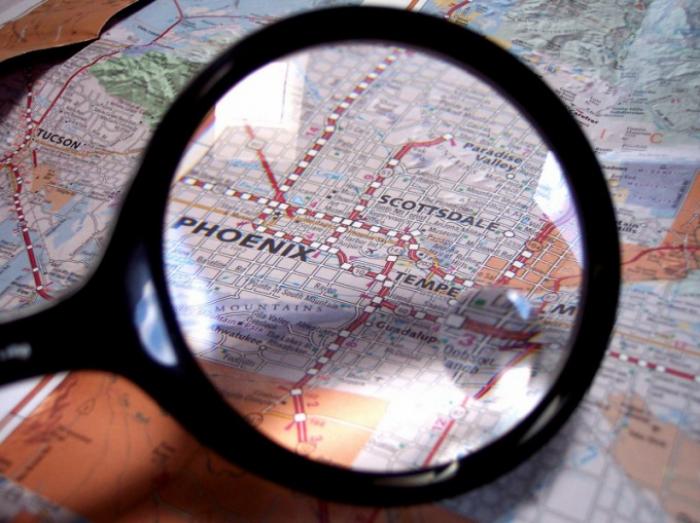
- Как выполнить чертеж в определенном масштабе
- Определите масштаб чертежа
- Вычислите размеры на чертеже
- Разделите чертеж на разделы
- Выберите условный масштаб
- Измените масштаб чертежа
Как выполнить чертеж в определенном масштабе
Выполнение чертежа в определенном масштабе является неотъемлемой частью работы многих профессий. Независимо от того, используете ли вы рейсшину и карандаш на ватмане или работаете в программе AutoCAD, вам необходимо правильно определить масштаб чертежа. Ниже представлены инструкции, которые помогут вам выполнить чертеж в нужном масштабе.
Определите масштаб чертежа
Перед тем, как приступить к выполнению чертежа, вам необходимо знать, в каком масштабе вы должны его выполнить. Масштаб представляет собой отношение размера на чертеже к фактическому размеру. В проектных и картографических работах существуют стандартные масштабы, но в любом случае вам необходимо знать фактические размеры детали или участка.
Вычислите размеры на чертеже
После определения масштаба вычислите, какой длины должна быть каждая линия на чертеже. Уменьшите каждый параметр во столько раз, сколько необходимо для достижения нужного масштаба. Начертите деталь и проставьте фактические размеры. Для проектных работ масштабы указываются в СНиПах. Это особенно важно при работе в AutoCAD.
Разделите чертеж на разделы
Определите назначение чертежа и каждого его раздела. Масштаб зависит от того, какой раздел проекта будет представлен на чертеже. Например, для генпланов существуют варианты масштабов 1:200, 1:250, 1:500 и 1:1000. Отдельные узлы должны быть выполнены более крупно.
Выберите условный масштаб
Масштаб можно задать как перед началом работы, так и после выполнения части чертежа или даже всего. Перед началом работы выберите нужный масштаб. У вас уже есть фактические размеры объекта, поэтому вы можете вычислить размеры каждой линии и ввести их в соответствующее поле. В AutoCAD есть встроенный калькулятор, но вы также можете воспользоваться опцией "Опорный отрезок".
Измените масштаб чертежа
Если вам необходимо изменить масштаб чертежа после начала работы, вы можете воспользоваться командами программы AutoCAD. Найдите в меню опцию "Редактирование" и выберите команду "Масштаб". Вы также можете щелкнуть мышкой по соответствующей панели или ввести команду в командную строку.
Помните, что команда "Масштаб" изменяет размеры чертежа или его частей, в то время как команда "Zoom" изменяет размеры только на экране. Фактические параметры остаются прежними.
Выполнение чертежа в определенном масштабе является важной задачей для многих профессий. Следуя инструкциям и использованию программы AutoCAD, вы сможете выполнить точный и профессиональный чертеж в нужном масштабе.






